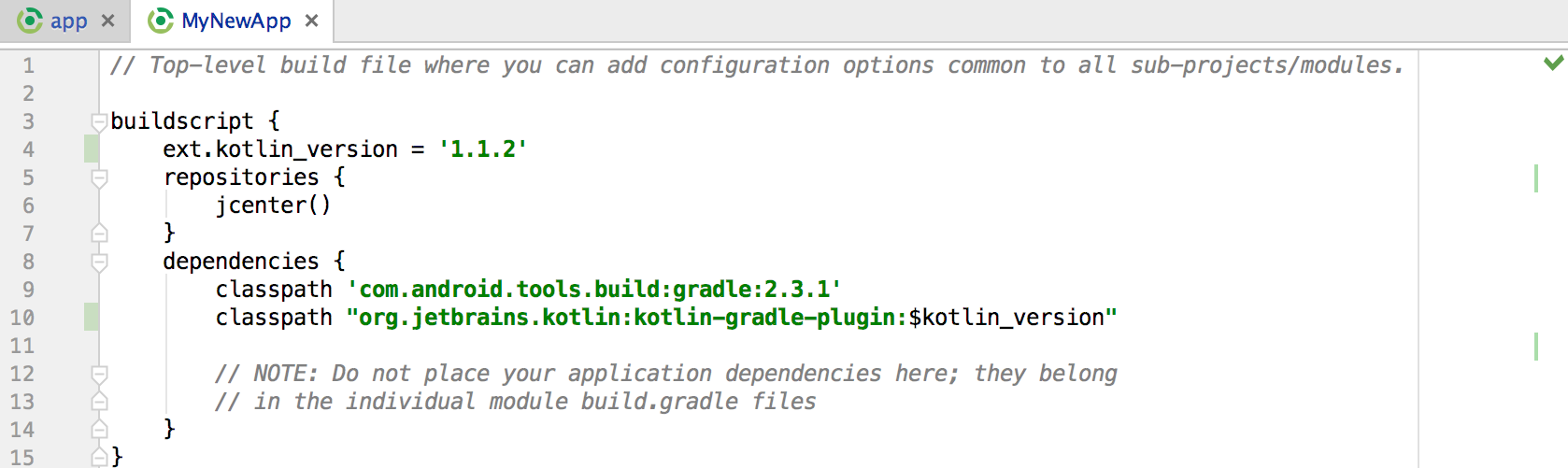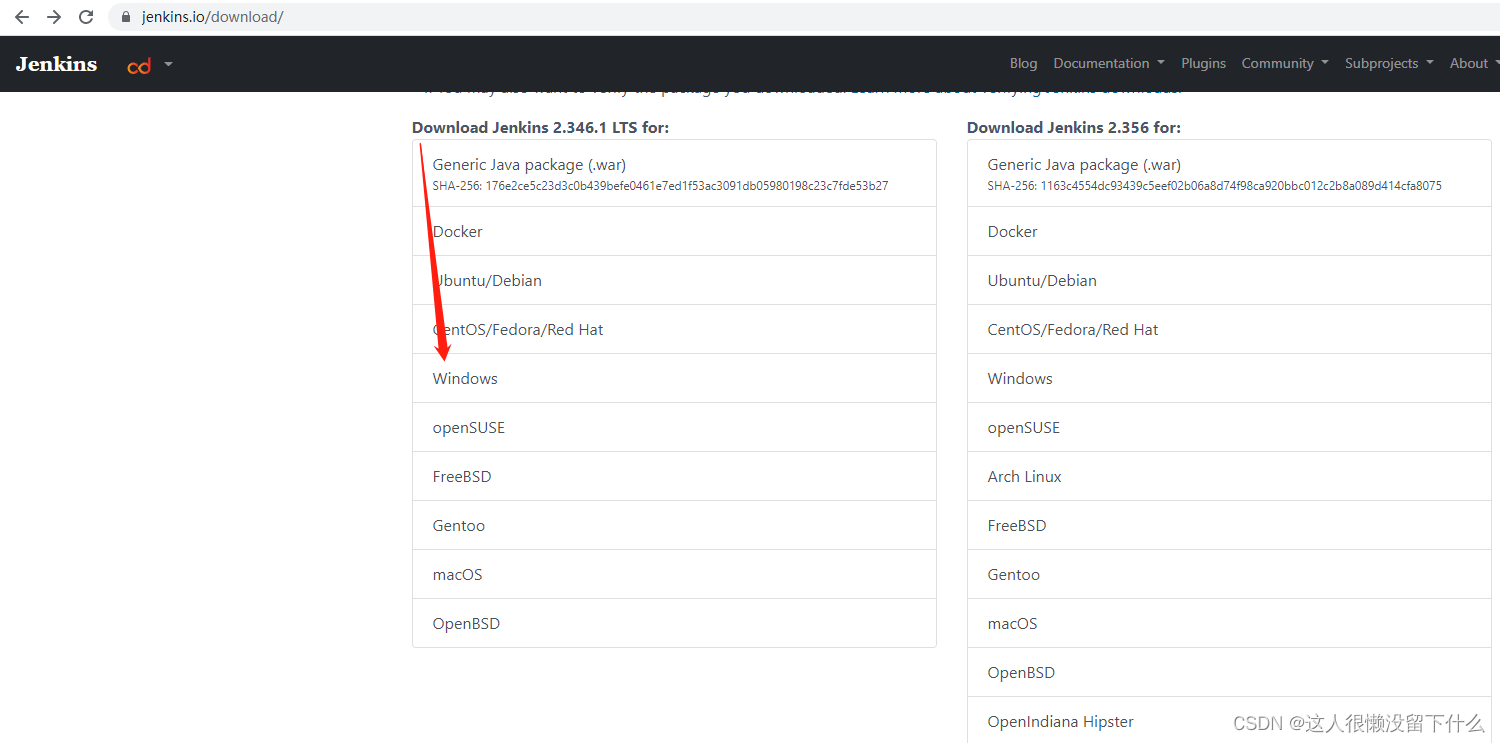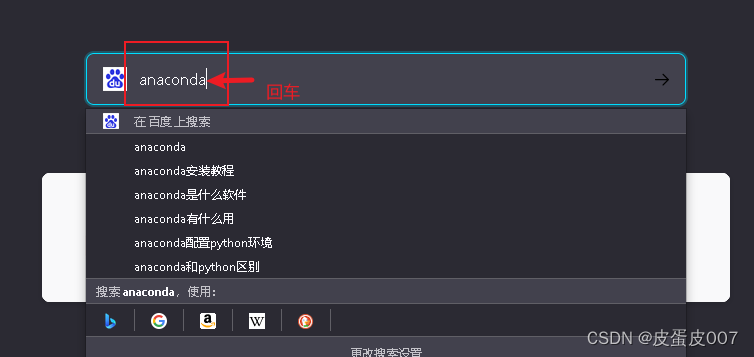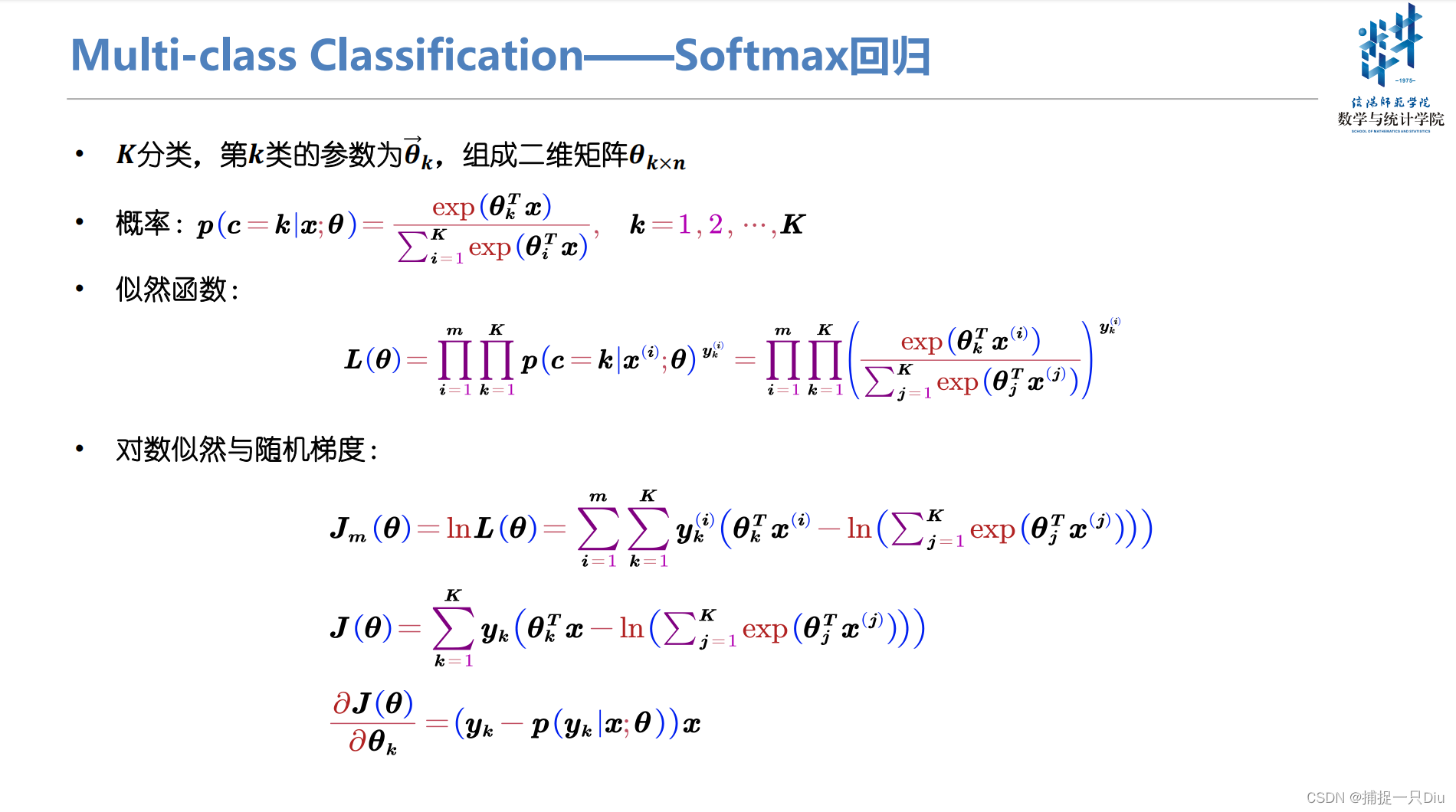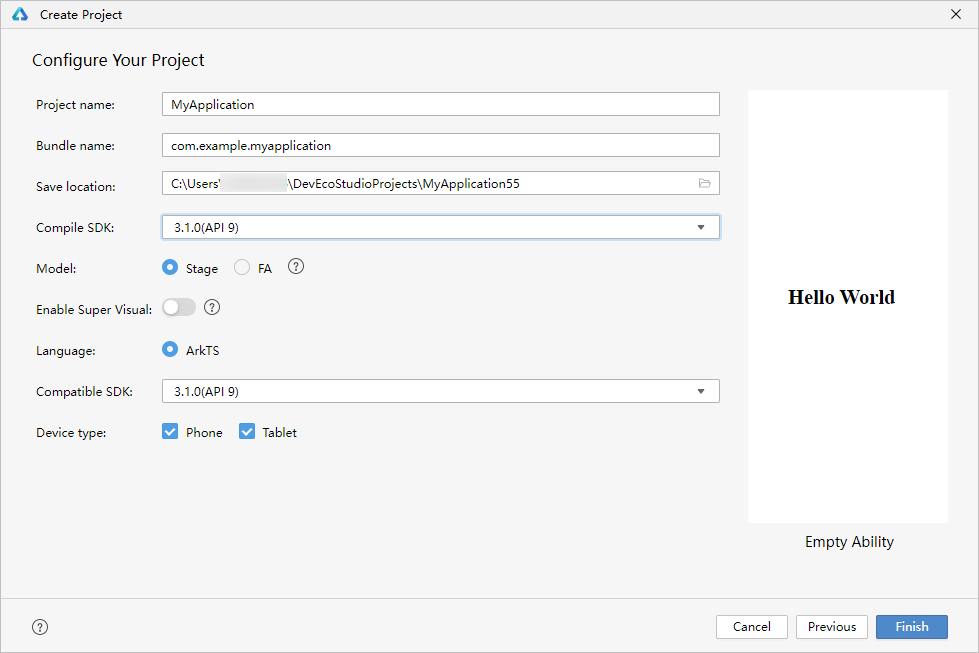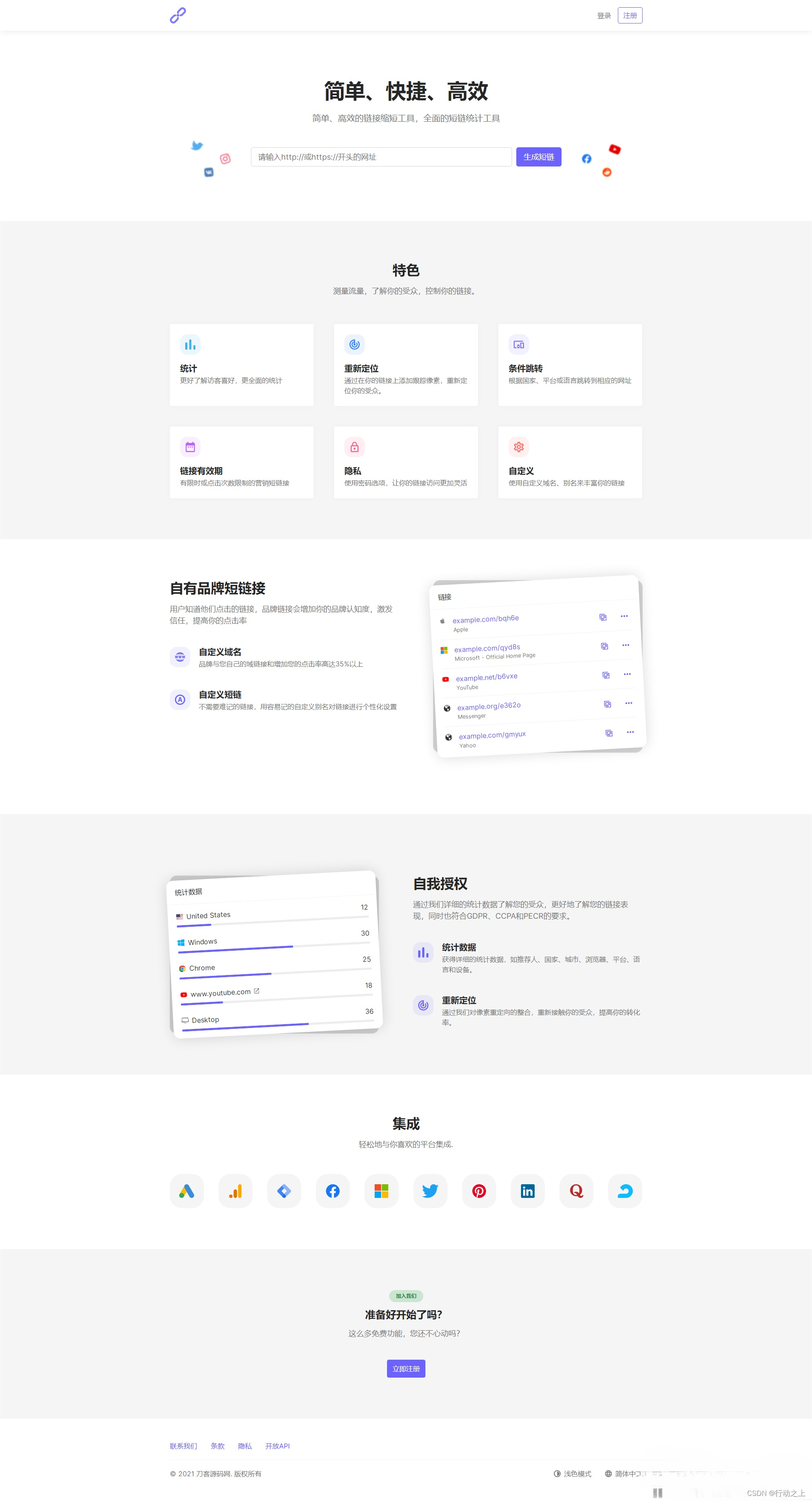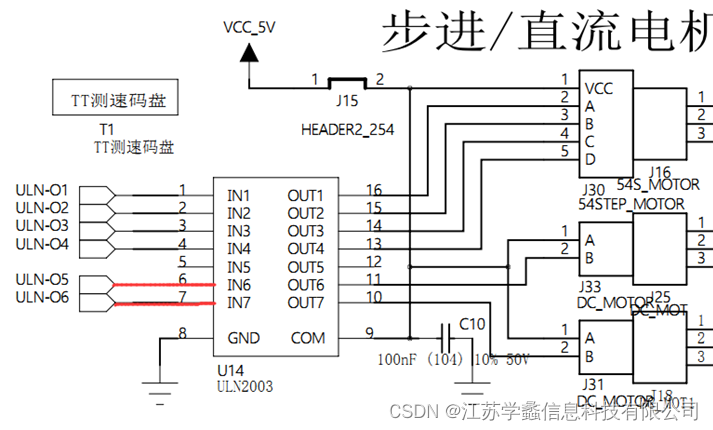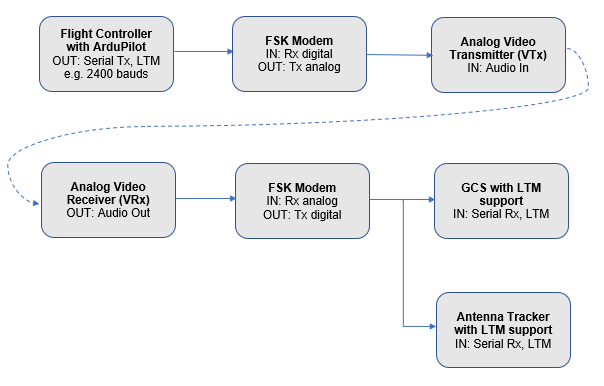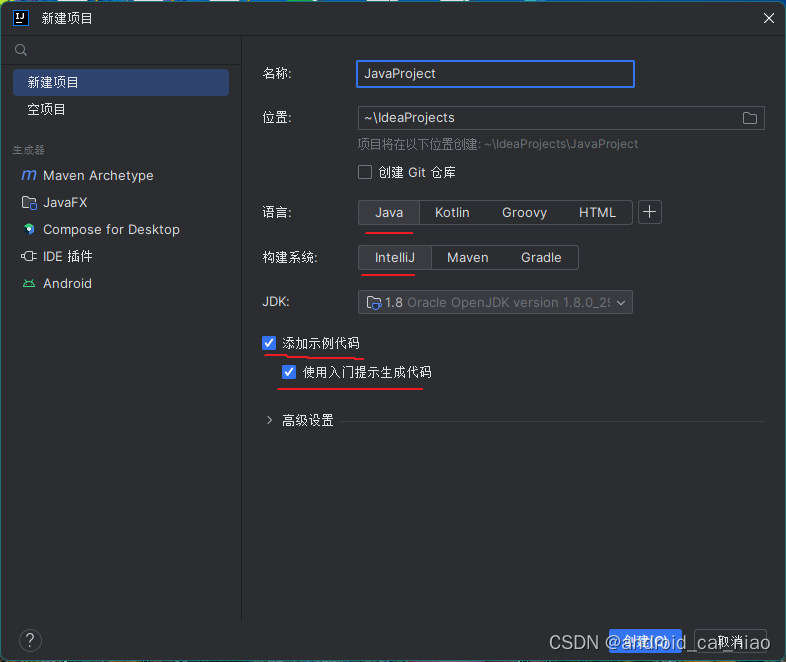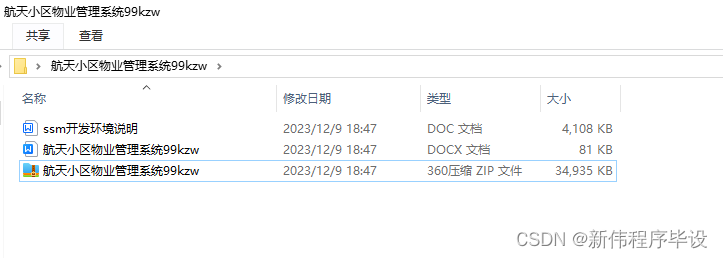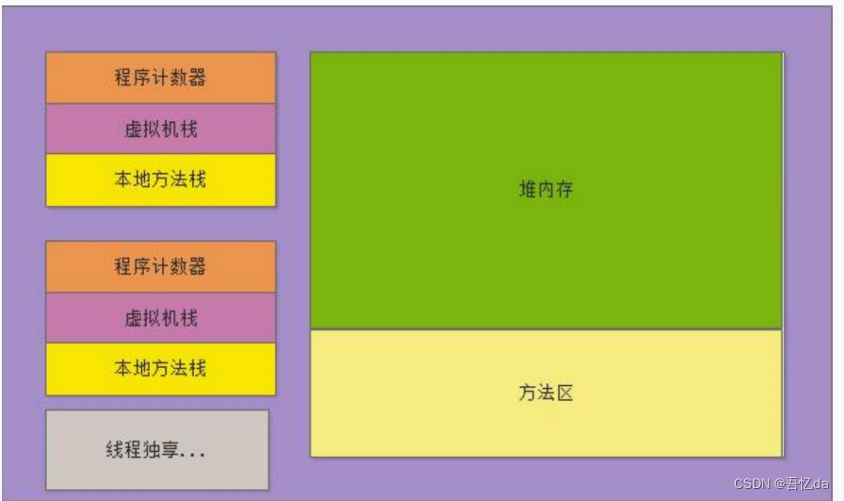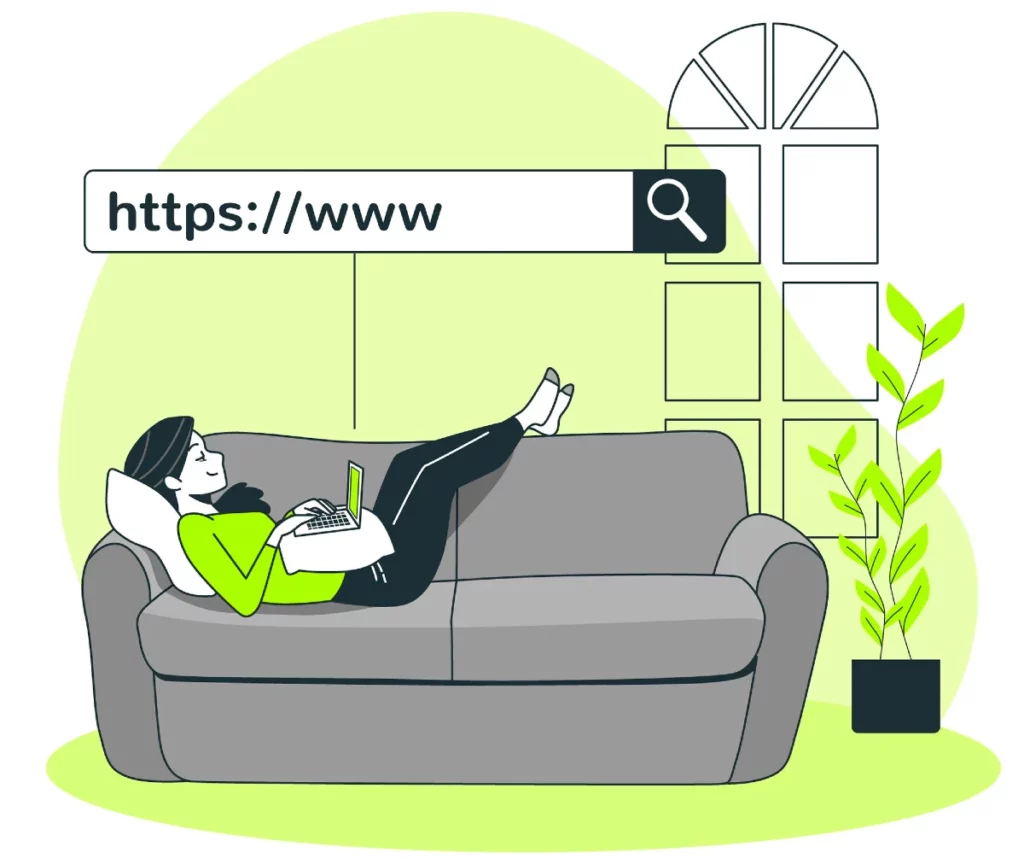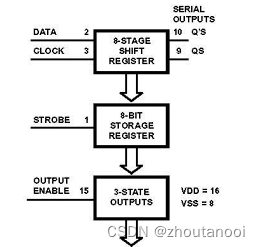Kotlin IntelliJ IDEA环境搭建
IntelliJ IDEA 免费的社区版下载地址:Download IntelliJ IDEA – The Leading Java and Kotlin IDE
下载安装后,我们就可以使用该工具来创建项目,创建过程需要选择 SDK, Kotlin 与 JDK 1.6+ 一起使用。
在右侧的下拉菜单中勾选 Kotlin (Java) 复选框。
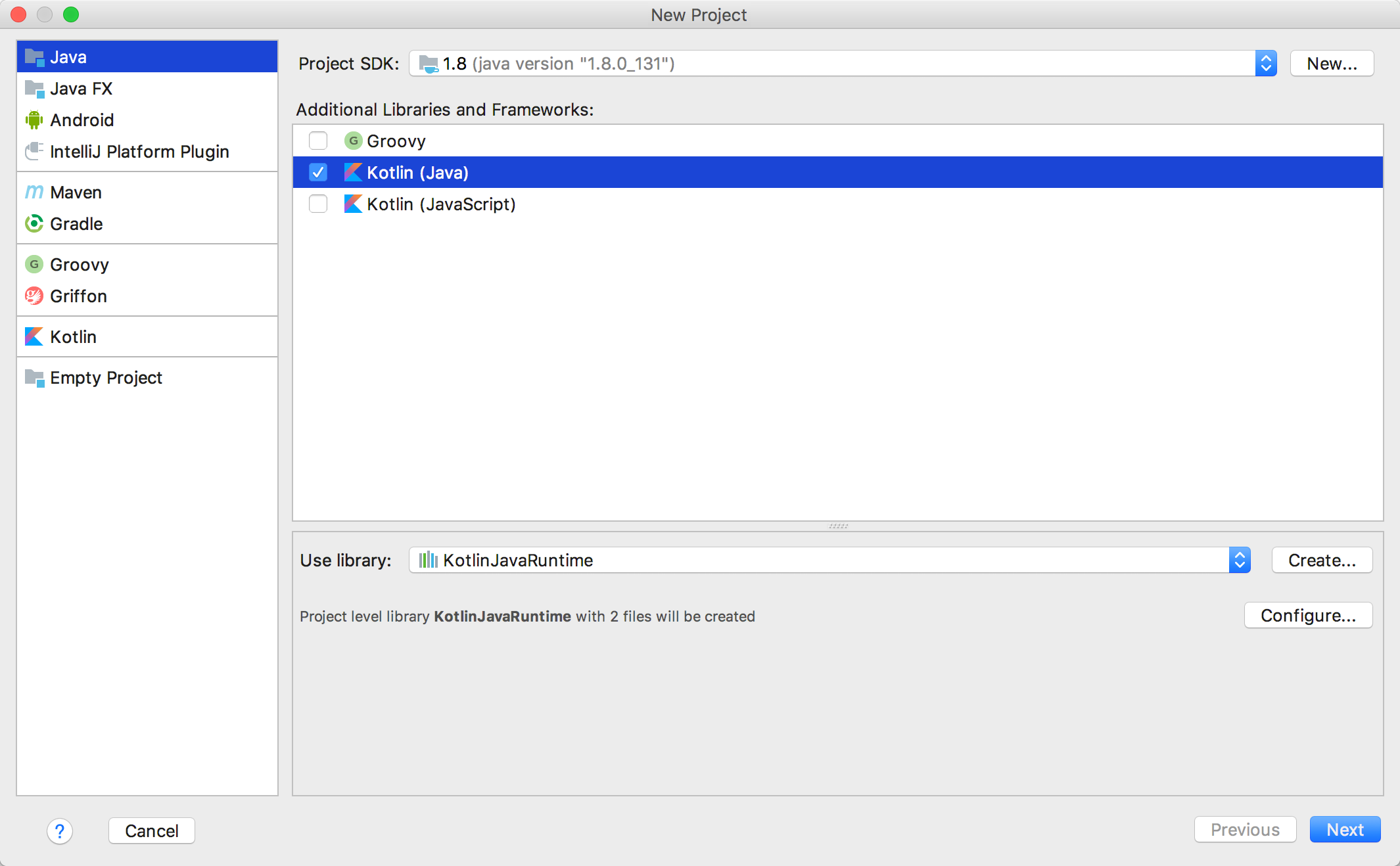
接下来我们取一个项目名:HelloWorld
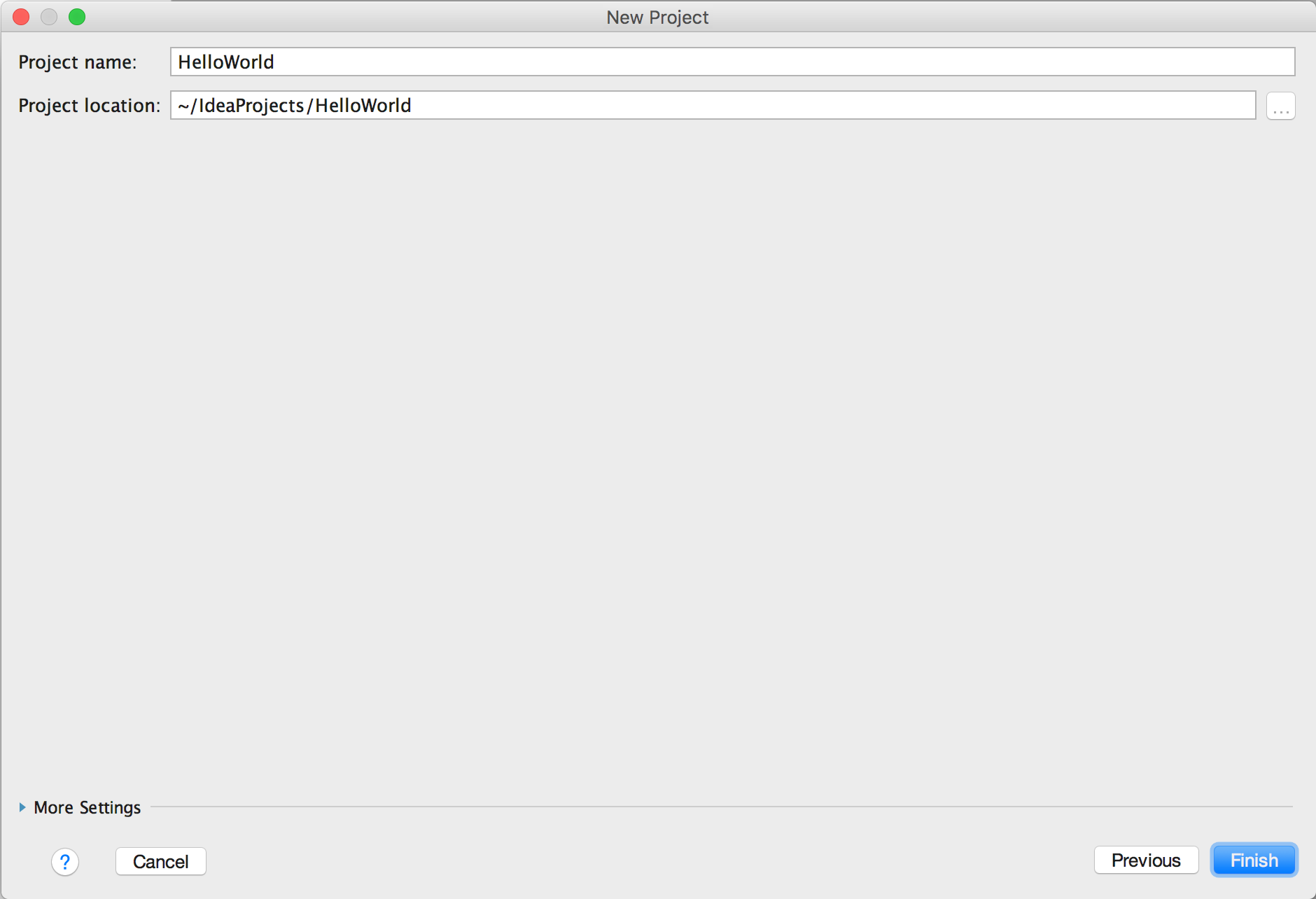
项目创建完后,文件结构如下,跟 Java 的还是很类似的。
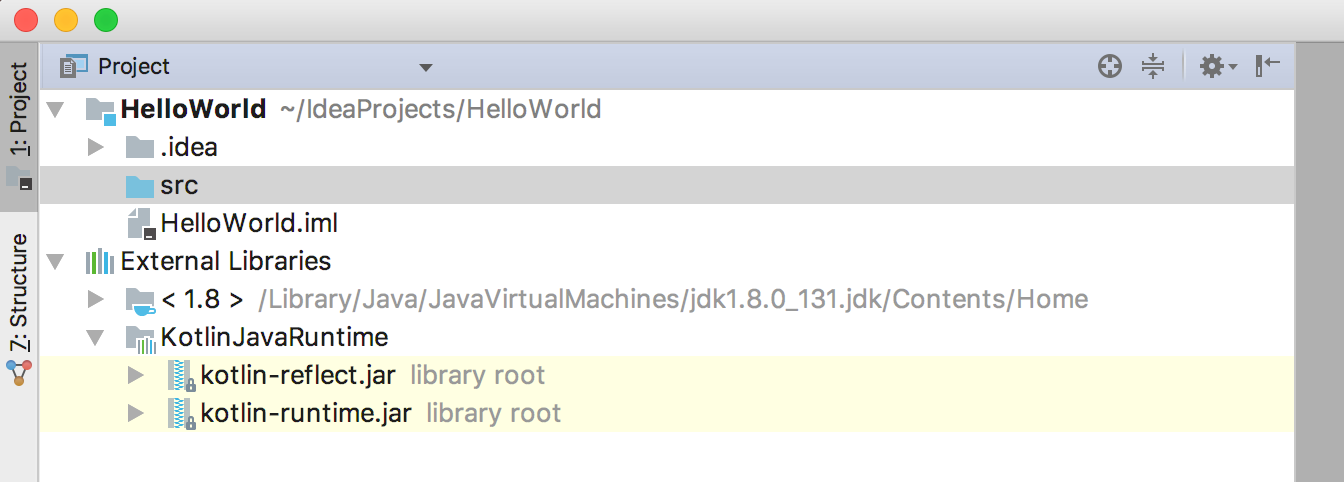
接下来 我们点击 src 文件夹,创建一个 Kotlin 文件,它可以任意命名,这里我们创建 app.kt

接下来,我们在 app.kt 文件中写点代码。IntelliJ IDEA 为我们提供了一个快速完成此操作的模板,只需键入 main 然后按 Tab 即可。
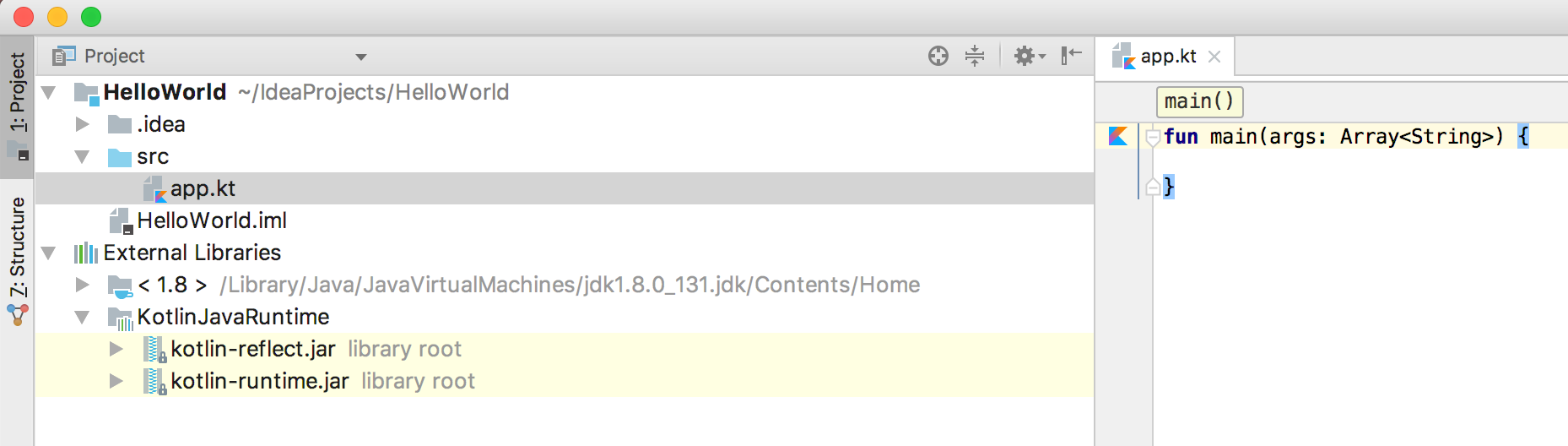
现在我们添加一行代码来打印出"Hello, World!"吧。

接下来我们可以鼠标点击编辑器左上角 kotlin图标并选择 Run 'AppKt'来运行代码:

运行成功后就可以在窗口 Run 中看到结果。

这样我们第一个 Kotlin 代码就运行起来了。
Kotlin Eclipse 环境搭建
Eclipse 通过 Marketplace 安装 Kotlin 插件,打开 Eclipse,选择 Help -> Eclipse Marketplace… 菜单,搜索 Kotlin 插件:

然后重启 Eclipse 选择 Window -> Open Perspective -> Other...,如果看到了 Kotlin 选项表明安装成功。

创建新项目
选择 File -> New -> Kotlin Project 来创建 Kotlin 项目:

创建成功后,项目结构如下:
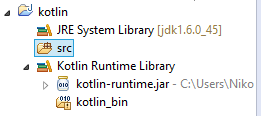
接下来 我们点击 src 文件夹,创建一个 Kotlin 文件,不用写 ".kt" ,默认自动添加,它可以任意命名,这里我们创建 hello
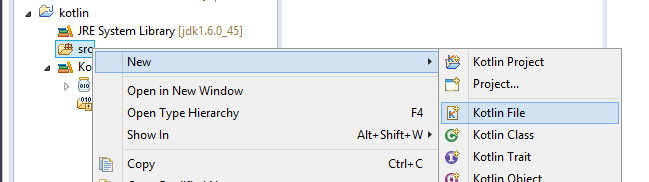

接下来,我们在 hello.kt 文件中写点代码。Eclipse 为我们提供了一个快速完成此操作的模板,只需键入 main 然后按 Enter 即可。

运行应用
接下来我们在 hello.kt 的编辑框内右击鼠标选择 Run As -> Kotlin Application 即可运行:

运行成功后就可以在窗口 Console 中看到结果。

这样我们第一个 Kotlin 代码就运行起来了。
Kotlin 使用命令行编译
Kotlin 命令行编译工具下载地址:https://github.com/JetBrains/kotlin/releases/tag/v1.1.2-2,目前最新为 1.1.2-2。
你可以选择一个最新的稳定版下载。
下载完成后,解压到指定目录,然后将 bin 目录添加到系统环境变量。bin 目录包含编译和运行 Kotlin 所需的脚本。
SDKMAN!
在 OS X、Linux、Cygwin、FreeBSD 和 Solaris 系统上也可以使用更简单的安装方法,命令如下:
$ curl -s https://get.sdkman.io | bash $ sdk install kotlin
Homebrew
在 OS X 下,你可以使用 Homebrew 安装:
$ brew update $ brew install kotlin
MacPorts
如果你是 MacPorts 用户,可以使用以下命令安装:
$ sudo port install kotlin
创建和运行第一个程序
创建一个名为 hello.kt 文件,代码如下:
hello.kt
fun main(args: Array<String>) { println("Hello, World!") }
使用 Kotlin 编译器编译应用:
$ kotlinc hello.kt -include-runtime -d hello.jar
- -d: 用来设置编译输出的名称,可以是 class 或 .jar 文件,也可以是目录。
- -include-runtime : 让 .jar 文件包含 Kotlin 运行库,从而可以直接运行。
如果你想看所有的可用选项,运行:
$ kotlinc -help
运行应用
$ java -jar hello.jar Hello, World!
编译成库
若需要将生成的 jar 包供其他 Kotlin 程序使用,可无需包含 Kotlin 的运行库:
$ kotlinc hello.kt -d hello.jar
由于这样生成的 .jar 文件不包含 Kotlin 运行库,所以你应该确保当它被使用时,运行时在你的 classpath 上。
你也可以使用 kotlin 命令来运行 Kotlin 编译器生成的 .jar 文件
$ kotlin -classpath hello.jar HelloKt
HelloKt 为编译器为 hello.kt 文件生成的默认类名。
运行 REPL(交互式解释器)
我们可以运行如下命令得到一个可交互的 shell,然后输入任何有效的 Kotlin 代码,并立即看到结果

使用命令行执行脚本
Kotlin 也可以作为一个脚本语言使用,文件后缀名为 .kts 。
例如我们创建一个名为 list_folders.kts,代码如下:
import java.io.File
val folders = File(args[0]).listFiles { file -> file.isDirectory() }
folders?.forEach { folder -> println(folder) }
执行时通过 -script 选项设置相应的脚本文件。
$ kotlinc -script list_folders.kts <path_to_folder>
$ kotlinc -script list_folders.kts
Kotlin Android 环境搭建
安装 Kotlin 插件
Android Studio 从 3.0(preview)版本开始将内置安装 Kotlin 插件。
打开 Settings ( Mac 为 Preferences) 面板,在右侧找到 Plugins 选项 (快捷键 Ctrl+, Mac 下为 command+),搜索框输入 "Kotlin" 查找,点击 Search in repositories(仓库中搜索),然后安装即可,安装完成之后需要重启 Android Studio。
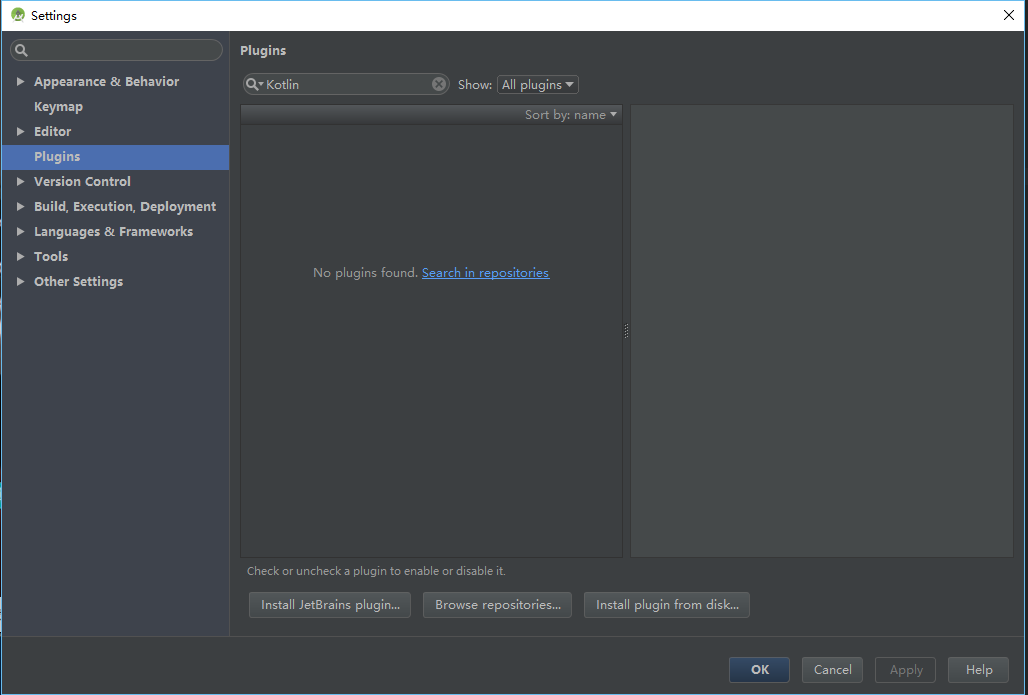

创建新工程
选择 Start a new Android Studio project 或者 File | New project,大多数选项均有默认值 ,只需要按几次"回车"键即可。

Android Studio 3.0 在当前对话框中提供启用 Kotlin 支持的选项,勾选后可以跳过 "配置 Kotlin 工程(Configuring Kotlin in the project)"的步骤。
选择 Android 版本:

选择需要创建的 Activity 样式:
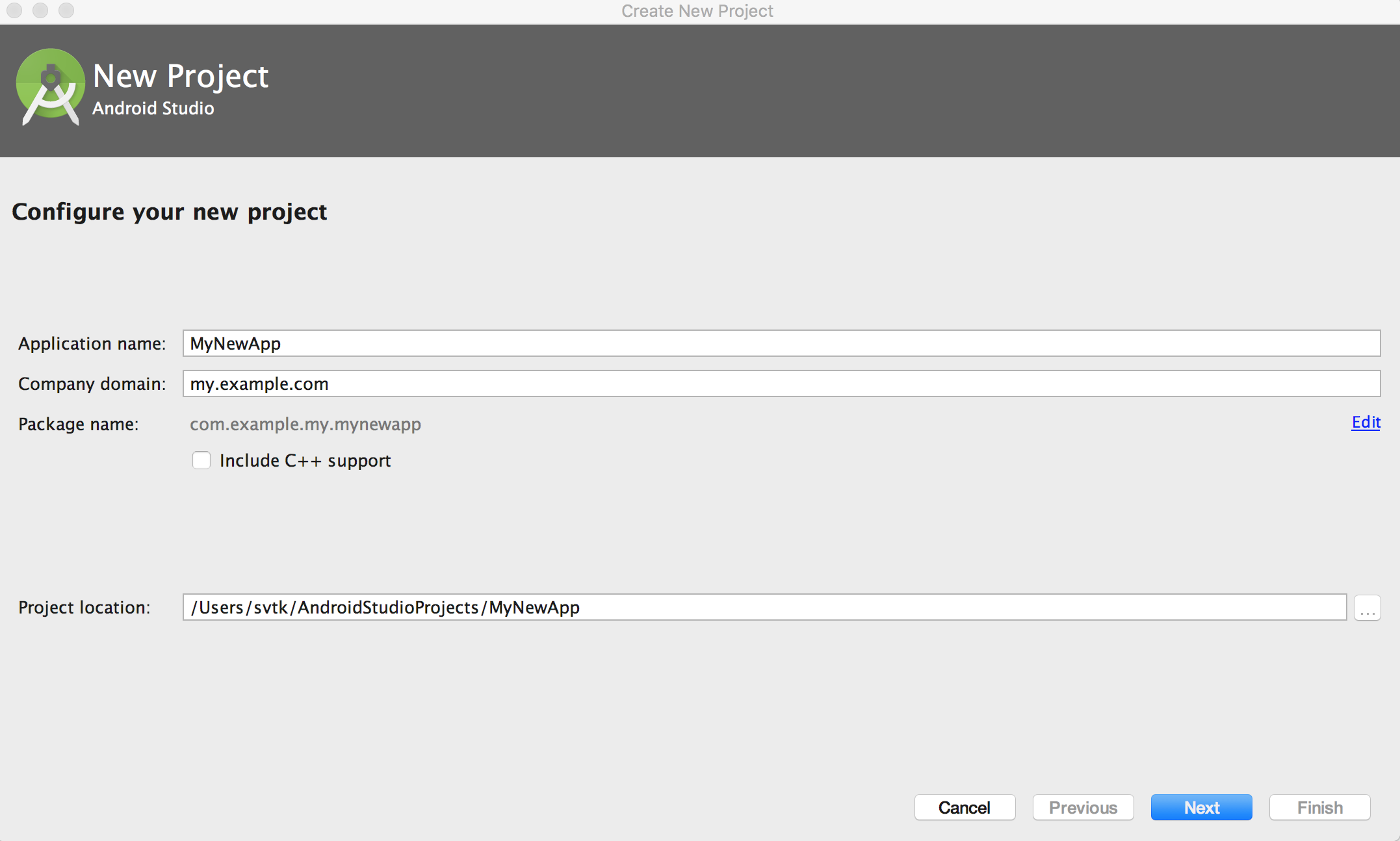
命名该 Activity:

在 Android Studio 3.0 中,可以选择使用 Kotlin 创建 activity,因此也不需要"将Java 代码转换为 Kotlin(Converting Java code to Kotlin)"这一步骤。
早期版本中则会先使用 Java 创建 activity,然后再使用自动转换工具 进行转换。
将 Java 代码转换为 Kotlin
重新打开Android Studio,新建一个Android项目吧,添加一个默认的MainActivity
打开 MainActivity.java 文件,通过菜单栏依次调出 Code | Convert Java File to Kotlin File:

转换完成后即可看到使用 Kotlin 编写的 activity。

工程中配置 Kotlin
在开始编辑此文件时,Android Studio 会提示当前工程还未配置 Kotlin,根据提示完成操作即可,或者可以在菜单栏中选择 Tools

选择配置时有如下对话框,选择已安装的最新版本即可。

Kotlin 配置完成后,应用程序的 build.gradle 文件会更新。 你能看到新增了 apply plugin: 'kotlin-android' 及其依赖。

同步工程,在提示框中点击"立即同步(Sync Now)"或者使用 Sync Project with Gradle Files命令。